Google Chrome浏览器插件界面样式自适应方案
来源:chrome官网2025-05-23
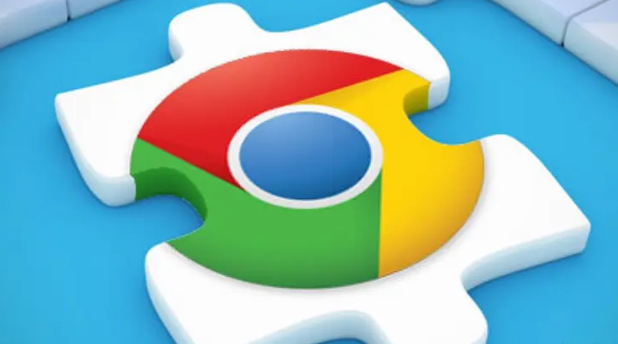
一、使用响应式设计原则
1. 媒体查询应用:在编写插件的CSS样式时,充分利用媒体查询。通过设置不同的@media screen条件,根据浏览器窗口的大小或设备的特性来调整插件界面的样式。例如,当浏览器窗口宽度较小时,可以隐藏一些非关键的元素,或者将多列布局改为单列布局。比如,设置@media (max-width: 600px) { .sidebar { display: none; } },这样在窗口宽度小于600像素时,侧边栏元素就会隐藏。
2. 弹性布局实现:采用弹性布局(Flexbox)或网格布局(Grid)来构建插件界面。Flexbox适合处理一维布局,如水平或垂直方向上的排列,能够自动分配元素的剩余空间,使元素在不同尺寸下都能合理分布。Grid则更适合二维布局,可以轻松创建复杂的网格结构。例如,使用Flexbox可以将插件的顶部工具栏设置为flex-direction: row,并设置justify-content: space-between,这样工具栏在不同宽度下都能保持良好的分布。
二、动态调整元素大小和位置
1. JavaScript监听窗口变化:使用JavaScript监听浏览器窗口的resize事件。当窗口大小发生改变时,通过JavaScript动态调整插件界面中元素的大小和位置。例如,可以获取窗口的宽度和高度,然后根据这些值来计算并设置插件中某个元素的宽度或高度。如window.addEventListener('resize', function() { var width = window.innerWidth; document.getElementById('elementId').style.width = width * 0.5 + 'px'; });
2. 自适应字体大小:根据浏览器窗口的大小或设备的像素比,动态调整插件中的字体大小。可以使用JavaScript获取设备的像素比,然后结合窗口大小来计算合适的字体大小。例如,var ratio = window.devicePixelRatio; var fontSize = window.innerWidth * 0.05 * ratio; document.body.style.fontSize = fontSize + 'px';这样可以使字体在不同设备上都能清晰可读。
三、图片和图标的自适应处理
1. 响应式图片设置:对于插件中的图片,设置其max-width为100%,这样图片可以根据容器的大小自动缩放,而不会超出容器的范围。同时,可以使用picture元素或srcset属性来提供不同分辨率的图片,以适应不同设备的屏幕分辨率。例如,

2. 图标字体使用:考虑使用图标字体(如Font Awesome、Material Icons等)来代替传统的图片图标。图标字体具有矢量性质,可以在不同的分辨率和窗口大小下保持清晰,并且易于通过CSS样式进行调整。例如,可以通过设置图标字体的大小、颜色和间距来适应不同的界面布局。
四、测试和优化
1. 多设备测试:在开发过程中,使用不同的设备(如手机、平板、电脑)和浏览器窗口大小来测试插件的界面自适应效果。检查插件在各种情况下是否存在布局错乱、元素重叠或显示不全等问题。可以通过Chrome浏览器的开发者工具中的设备模式来模拟不同设备进行测试。
2. 性能优化:确保自适应方案不会对插件的性能产生过大的影响。避免使用过多的JavaScript计算和复杂的CSS样式,尽量优化代码结构和图片资源。例如,合并一些重复的CSS选择器,压缩图片文件等,以提高插件的加载速度和运行效率。
在Mac OS系统上设置并下载谷歌浏览器的简单方法,帮助Mac用户轻松完成安装。
2025-05-22
讨论Google浏览器扩展权限修改是否会通知用户,分析这一机制对用户隐私保护的意义与效果。
2025-05-13
介绍Chrome浏览器下载安装包临时文件的清理方法,有效释放存储空间提升系统运行效率。
2025-05-22
本文分享了谷歌浏览器下载安装包的多渠道下载策略,通过多路径获取资源,提升下载速度和稳定性,解决单一下载源带来的瓶颈问题,保障下载安装体验。
2025-05-22
Google Chrome的智能推荐功能基于用户的浏览习惯,为用户推荐相关内容,减少搜索时间,优化浏览体验,提高上网效率。
2025-05-15
插件能优化视频播放的流畅度,提供更好的观看体验。本文为您推荐几款提升视频流畅度的Chrome插件。
2025-05-15
分享谷歌浏览器下载包文件完整性的验证方法,防止文件损坏或篡改,保障安全。
2025-05-17
当Chrome浏览器安装页面卡顿或无法加载时,本文分享有效的安装界面优化方法,确保安装流程顺畅。
2025-05-17
分析Chrome浏览器的网页隔离机制是否有效,探讨其对安全与隐私保护的影响。
2025-05-16
介绍如何为谷歌浏览器下载安装包配置断点续传功能,确保下载过程中断后可快速恢复,提高下载稳定性。
2025-05-21
教程 指南 问答 专题
如何在Ubuntu 22.04 Jammy Jellyfish上安装Google Chrome?
2022-05-31
电脑上安装不了谷歌浏览器怎么回事
2023-03-30
如何在 Android TV 上安装谷歌浏览器?
2022-05-31
在Ubuntu上安装Chrome的最佳方式
2022-05-31
谷歌浏览器怎么下载b站视频
2023-01-28
如何在Ubuntu 19.10 Eoan Ermine Linux上安装Google Chrome?
2022-05-31
如何在 Fire TV Stick 上安装 Chrome?
2022-05-31
如何在Mac上安装谷歌浏览器
2022-12-22
Windows10系统安装chrome浏览器教程
2022-08-26
安卓手机如何安装谷歌浏览器
2024-07-24

